
نحوه نصب ASP.Net Core
ASP.NET Core فریم ورک سریع، مدرن، انعطاف پذیر و جدید شرکت مایکروسافت می باشد که به منظور توسعه و ساخت برنامه های وب مدرن با استفاده از چارچوب .NET مورد استفاده قرار می گیرد.
برای اینکه بتوانید با استفاده از ASP.NET Core برنامه نویسی کنید، باید ابتدا موارد زیر را بر روی سیستم خود نصب کنید:
- نرم افزار ویژوال استودیو (Microsoft Visual Studio 2015)
- Microsoft .NET Core 1.0.0 – VS 2015 Tooling Preview 2
روش نصب ASP.Net Core در ویژوال استودیو
برای نصب نرم افزار ویژوال استودیو مراحل زیر را دنبال کنید:
گام اول:
بعد از دانلود نرم افزار Microsoft Visual Studio آن را اجرا کنید، بعد از اجرا شدن پنجره مانند شکل زیر مشاهده خواهید کرد.

گام دوم:
سپس بر روی دکمه “Install” کلیک کیند تا نصب نرم افزار آغاز شود.

گام سوم:
زمانی که فرآیند نصب با موفقیت انجام شود، پنجر زیر را مشاهده خواهید کرد.

گام چهارم:
این پنجره را ببندید و سیستم خود را یک بار Restart کنید.
گام پنجم:
سپس نرم افزار ویژوال استودیو را یک بار اجرا کنید.

گام ششم:
دراین مرحله محیط ویژوال استودیو را به صورت زیر مشاهده خواهید کرد.

گام هفتم:
ویژوال استودیو را ببندید و فایل نصبی Microsoft .NET Core 1.0.0 – VS 2015 Tooling Preview 2 را اجرا کنید.

گام هشتم:
تیک I agree … را فعال کرده و بر روی دکمه “Install” کلیک کیند.
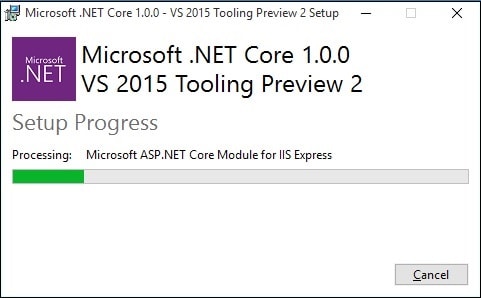
گام نهم:
اگر فرآیند نصب با موفقیت به پایان برسد، پنجره زیر را مشاهده خواهید کرد.

گام دهم:
حال شما می توانید برنامه های مورد نظر خود را با استفاده از .NET Core پیاده سازی کنید.






























سلام خسته نباشید اول مقاله دوتا لینک گذاشتین واسه نصب ولی لینک دومی خطای 404 میده چیکار کنم من ممنون میشم راهنمایی کنید
سلام...ممنون از اینکه اطلاع دادین...سایت های دیگه هم این نرمافزار ویژوال استودیو رو گذاشتن میتونید دانلود کنید...ولی بهتره نسخه 2019 رو دانلود کنید.